Kurz und Knapp erklärt
Externe Apps sind jedoch oftmals nicht perfekt in Apples Ökosystem eingebunden. Viel besser ist natürlich immer die Lösung mit Bordmitteln. So lassen sich unter iOS 14 Fotos auch vor ungewollten Blicken schützen, wenn man einen kleinen, aber feinen Umweg geht. Wie das funktioniert, erklären wir dir gerne.
Mehr Apple-Wissen für dich.
Mac Life+ ist die digitale Abo-Flatrate mit exklusiven, unabhängigen Tests, Tipps und Ratgebern für alle Apple-Anwenderinnen und Anwender - ganz egal ob neu mit dabei oder Profi!
Mac Life+ beinhaltet
- Zugriff auf alle Online-Inhalte von Mac Life+
- alle digitalen Ausgaben der Mac Life, unserer Sonderhefte und Fachbücher im Zugriff
- exklusive Tests, Artikel und Hintergründe vorab lesen
- maclife.de ohne Werbebanner lesen
- Satte Rabatte: Mac, iPhone und iPad sowie Zubehör bis zu 15 Prozent günstiger kaufen!
✔ SOFORT gratis und ohne Risiko testen: Der erste Monat ist kostenlos, danach nur 6,99 Euro/Monat.
✔ Im Jahresabo noch günstiger! Wenn du direkt für ein ganzes Jahr abonnierst, bezahlst du sogar nur 4,99 Euro pro Monat.
So lassen sich Fotos mit einem Passwort schützen
Leider verfügt die Foto-App nur über stark begrenzte Möglichkeiten beim Verbergen von Fotos. Zwar kannst du seit iOS 14 endlich Aufnahmen vollständig ausblenden, aber mit wenigen Fingertipps sind sie auch wieder sichtbar. Privater geht es hingegen mit der Notizen-App. Hier kannst du einzelne Notizen mit einem Passwort versehen. Darin lassen sich auch ganz leicht Fotos einfügen und verbergen.
Bevor wir dir erklären, wie das funktioniert, muss eine wichtige Einstellung vorgenommen werden.
So schützt du Fotos vor ungewollten Blicken
Voraussetzung: iOS 10.2 oder neuer.
Öffne dazu die Einstellungen-App und tippe auf „Notizen“. Deaktiviere das automatische Speichern von Medien, indem du den Schieberegler unter „Medien“ „in Fotos sichern“ nach links ziehen.
Als Nächstes rufst du auf dem Home-Bildschirm die Widget-Ansicht auf und tippst am unteren Ende auf „Bearbeiten". Füge „Notizen“ zu den Widgets hinzu. Vergrößere das Notiz-Widget, indem du auf „mehr anzeigen“ tippst und anschließend noch auf das Kamera-Symbol. Nimm nun ein Foto auf.
Der Trick steckt im Detail
Es wird danach automatisch eine neue Notiz erstellt. Tippe oben rechts auf das Symbol mit den drei Punkten und wähle dann „Sperren“ aus. Dadurch erhalten nur Nutzer mit dem richtigen Passwort oder hinterlegtem Fingerabdruck beziehungsweise Face ID Zugriff auf das Foto.
Möchtest du zukünftig mehr Tipps und Tricks dieser Art sehen, dann lass es uns wissen. Schreib einen Kommentar oder hinterlasse uns einen Post auf unserer Facebook-Seite.
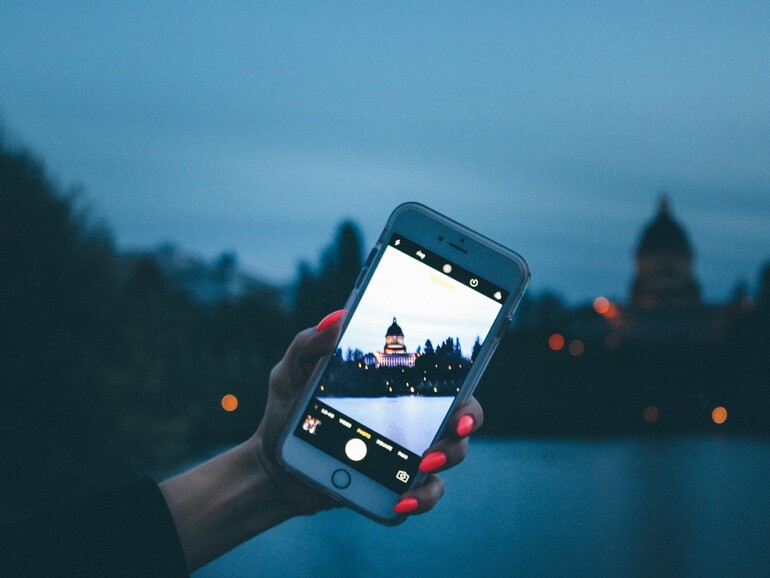



Diskutiere mit!
Hier kannst du den Artikel "So schützt du deine Fotos am iPhone ohne zusätzliche App" kommentieren. Melde dich einfach mit deinem maclife.de-Account an oder fülle die unten stehenden Felder aus.
Die Kommentare für diesen Artikel sind geschlossen.